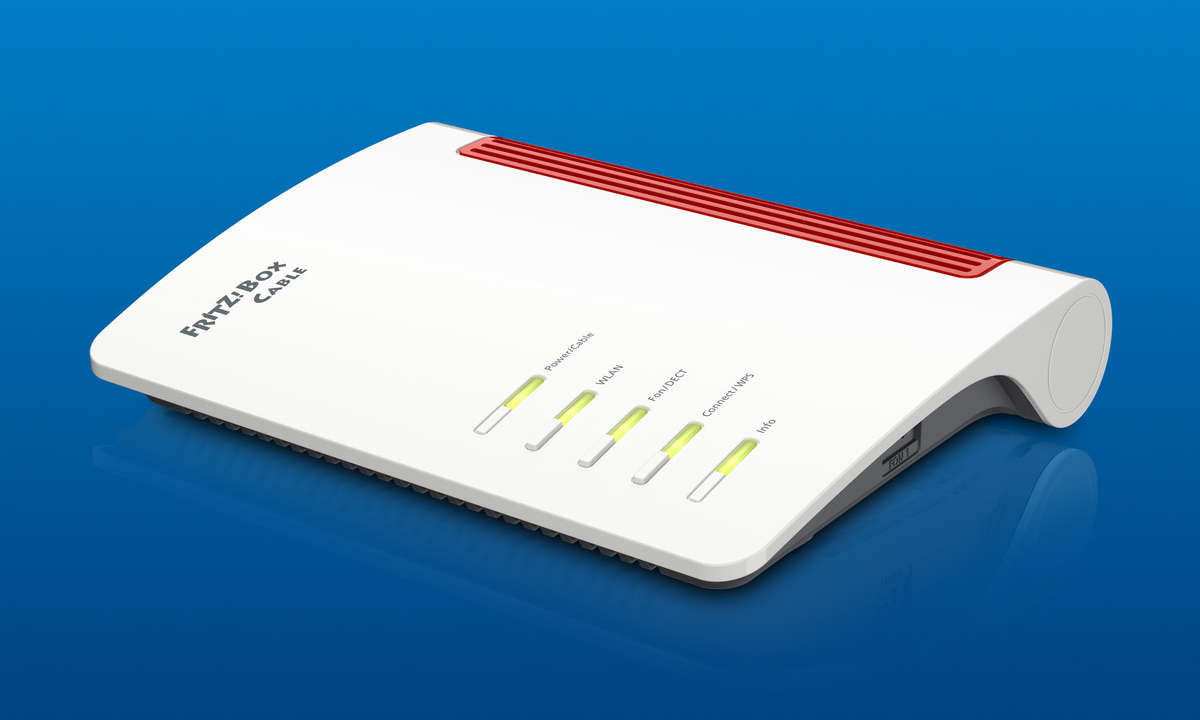- Tipps & Tricks zur AVM Fritz!Box
- Weniger Verbindungsabbrüche und Kindersicherung
- Optimale Netzwerkkonfiguration
- NAS-Funktionen und sicheres Backup
- Zugriff auf die Rechner zuhause
- WLAN optimieren
Fritz!Box als NAS Schon seit längerer Zeit konnte man USB-Geräte anschließen, um Anrufbeantworter-Dateien sowie Faxe ablegen zu können (über "Telefonie/Telefoniegeräte/Neues Gerät einrichten/In die FRITZ!Box integriert"). Auch die Nutzung als Multimedia-Server ist schon länger möglich. Da...
Fritz!Box als NAS
Schon seit längerer Zeit konnte man USB-Geräte anschließen, um Anrufbeantworter-Dateien sowie Faxe ablegen zu können (über "Telefonie/Telefoniegeräte/Neues Gerät einrichten/In die FRITZ!Box integriert"). Auch die Nutzung als Multimedia-Server ist schon länger möglich. Dazu setzen Sie unter "Heimnetzwerk/Speicher (NAS)" einen Haken vor "Mediaserver aktiv", wodurch der Zugriff auf MP3s, Bilder und Videos auch über UPnP-fähige Clients wie dem Windows Media Player möglich ist.
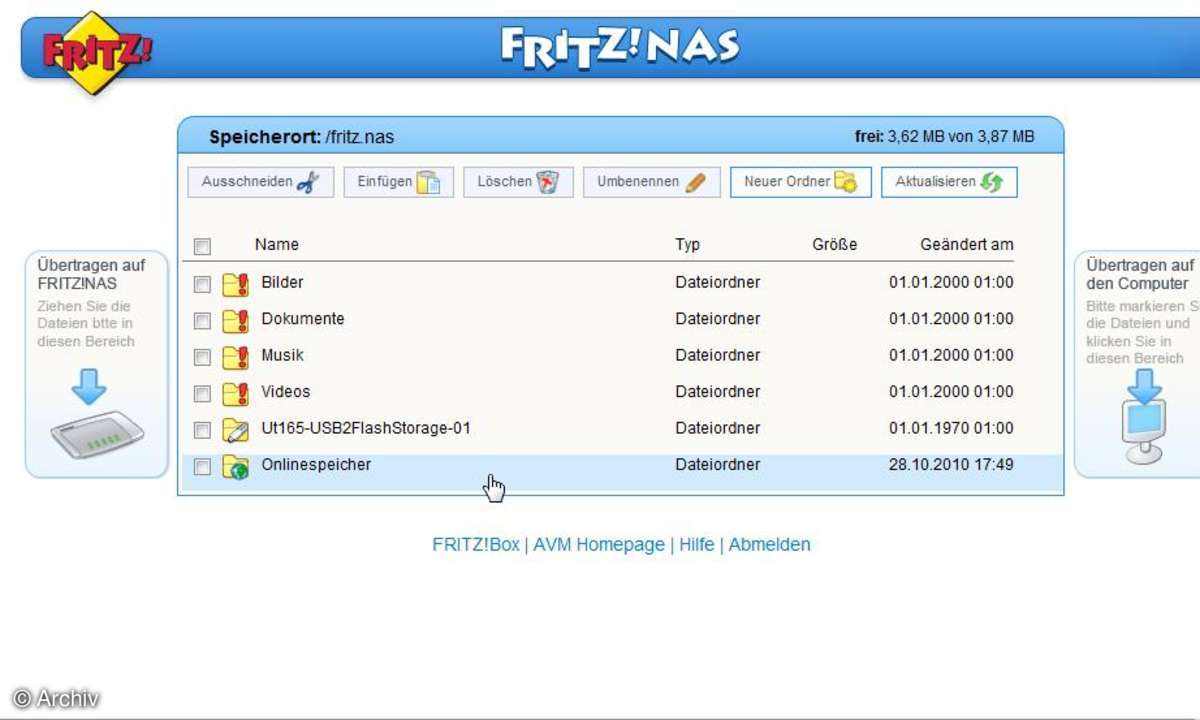
Aber auch als reiner Datenspeicher- bzw. Backup-Speicher ließen sich USB-Geräte nutzen, der Zugriff erfolgte dann per FTP. Im einfachsten Fall benutzten Sie für den Dateitransfer dazu den Windows-Explorer durch Eingabe von "ftp://192.168.178.1" in den Adresspfad oben, gefolgt von Log-in und Passwort. Eine bessere Alternative ist die Freeware "FileZilla". Für einige schien aber auch das zu kompliziert zu sein, und so hat AVM vor Kurzem den Menüpunkt "FRITZ!NAS" hinzugefügt, hinter dem sich eine grafische Oberfläche für den Webbrowser verbirgt. Damit diese funktioniert, müssen Sie allerdings die bereits auf der letzten Seite genannte Java-Runtime installiert haben.
Einen Haken hat FRITZ!NAS allerdings: Die schicke Oberfläche lässt sich nur im Heimnetz nutzen. Man kann sich zwar von außen auf die Oberfläche einloggen, Drag-&-Drop-Aktionen bleiben aber ohne Wirkung. Wer also den Zugriff per Internet wünscht, muss weiterhin FTP verwenden.
Damit Sie wirklich von FRITZ!NAS profitieren, müssen Sie einen USB-Datenträger anschließen - die 4 MByte interner Speicher der Fritz!Box sind alles andere als üppig. Aktivieren Sie den USB-Datenträger über "Heimnetzwerk/Speicher (NAS)/Aktivierungen" und legen Sie über den Reiter "Sicherheit" ein Passwort fest. Dann genügt ein Aufruf über https://{IP-Adresse der Fritz!Box}/nas im Browser eines beliebigen Rechners Ihres Heimnetzwerks, um zur grafischen Oberfläche "FRITZ!NAS" zu gelangen - zuvor müssen Sie die Java-Sicherheitsabfragen mit "Ja" bzw. "Ausführen" beantworten.
Wirklich praktisch ist die FRITZ!NAS allerdings nicht: Jede andere "echte" NAS verfügt über einen Samba-Server, der die Files allen angeschlossenen Rechnern über das SMB-Protokoll, sprich: die Windows-Dateifreigabe, zur Verfügung stellt. Alternative Fritz!Box-Firmware wie "Freetz" rüstet das nach, aber ist nur Fortgeschrittenen zu empfehlen, die auch vor einem Garantieverlust durch das Aufspielen modifizierter Firmware nicht zurückschrecken. Für gelegentliches Kopieren von Files z.B. zur Einrichtung anderer Rechner im Netzwerk ist FRITZ!NAS äußerst praktisch. Und für größere Dateiübertragungen bleibt immer noch das FTP-Protokoll.
Sicheres Backup
Wirklich interessant wird FRITZ!NAS im Zusammenspiel mit Online-Speicher, der ebenfalls über die "Speicher (NAS)"-Einstellungen konfiguriert wird. Denn schon seit Jahren bieten Firmen wie GMX auch bei ihren kostenlosen E-Mail-Accounts Speicherplatz an - bei GMX sind es beispielsweise 1 GByte, auf den Sie nach Einloggen in Ihren GMX-Account über den Menüpunkt "GMX Mediacenter" zugreifen.
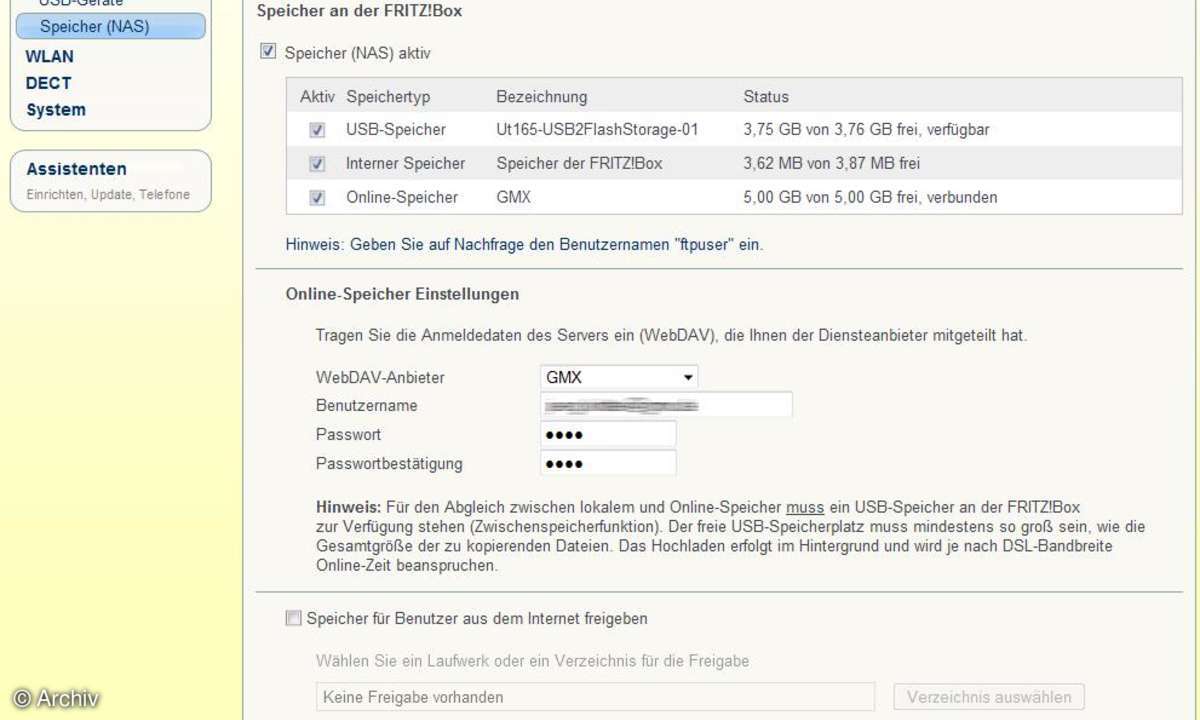
Über das sogenannte WebDAV-Protokoll kann man allerdings auch "von außen" auf die dort abgelegten Inhalte zugreifen, und genau das macht die FRITZ!Box, wenn Sie den Zugriff auf Online-Speicher einrichten. Wichtig ist allerdings, dass der Online-Speicher nur im Zusammenhang mit einem eingesteckten USB-Massenspeicher funktioniert. Die Begründung ist einfach: Selbst wenn Sie über einen schnellen DSL-Anschluss verfügen, liegt die Datenrate zum Hochladen von Dateien meist nur bei einem Bruchteil der Download-Datenrate - bei 16 MBit/s Download meist bei 1 MBit/s Upload. Um diesen Unterschied zu kompensieren, werden alle Daten, die Sie auf den Online-Speicher hochladen wollen, zunächst auf dem USB-Datenträger "zwischengeparkt" und dann automatisch hochgeladen, ohne dass Sie sich darum kümmern müssen.
Die Einrichtung von Online-Speicher wird von AVM stark erleichtert, da bereits Einstellungen für viele bekannte Anbieter gespeichert sind, sodass Sie meist nur noch Log-in und Passwort eintragen müssen. Die Fritz!Box versucht daraufhin, Verbindung mit dem Online-Speicherplatzanbieter aufzunehmen. Konnte diese erfolgreich aufgebaut werden, steht Ihnen der Speicherplatz in einem Unterordner unter FRITZ!NAS bzw. beim FTP-Zugriff auf die Box zur Verfügung.
Natürlich ist der Zugriff auf die Files langsamer, da aber online abgelegte Daten (weitgehend) sicher gespeichert sind (durch RAID-Systeme und Ähnlichem gibt es hier Absicherungen gegen Datenverluste z.B. durch Festplattencrashes), bietet sich Online-Speicher vor allem für das Backup wichtiger Daten an. Trauen Sie Providern oder grundsätzlich der Cloud nicht, verwenden Sie ein Backup-Programm mit Passwortschutz oder packen Sie alle Daten vor dem (manuellen) Upload mit einem Archivierer wie 7-Zip in ein passwortgeschütztes Archiv.